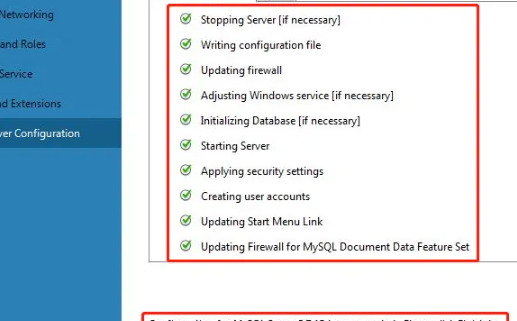my衡痕贤伎sql安装教程如下:
工具:windows10、电脑。
1、进入程序的安装界面,阅读软件使用条款,勾选同意软件使用协议,点击“Next”下一步。

2、点击第一项“开发人员默认”的安装类型,可以根据实际情况选择适合自己的安装类型,点击“Next”。
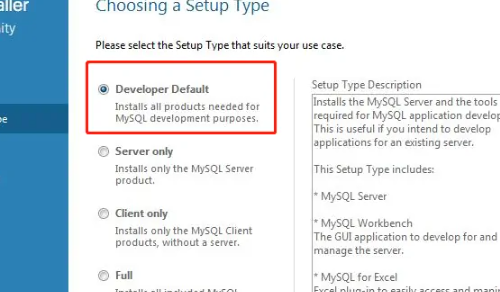
3、系统自动下载一些相关程序进行升级,直到所有安装完成,“Status”状态显示为“Complete”,点击“Next”。
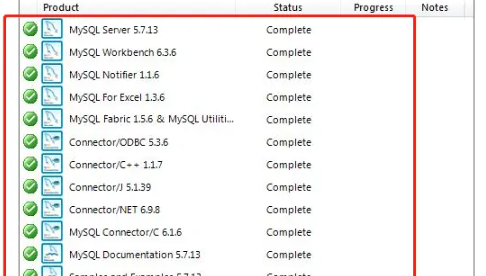
4、进行每个安装产品的配置向导,点击“Next”开始配置,随时可以点击“Cancel”取消配置退出向导。

5、选择配置类型为开发,勾选“TCP/IP”选项,填写端口号,勾选打开防火墙端口以便可以连接网络。

6、填写管理员用户“root”登录密码,如需要添加额外用户,点击下方“AddUser”按钮添加用户,点击“Next”下一步。

7、勾选“将mysql服务设置为系统服务”并填写服务名称,勾选“在系统启动时同时启动mysql服务”,勾选下方“标准系统账户”,点击“下一步”。
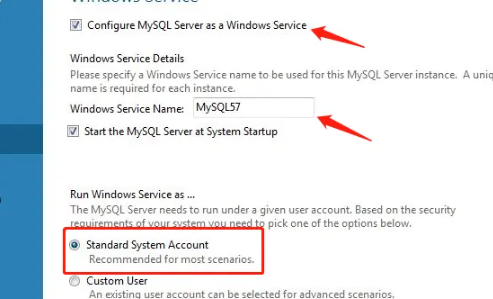
8、等待所有安装项目进行完成,界面下方出现安装成功的提示信息,点击“Finish”退出向导,完成安装。